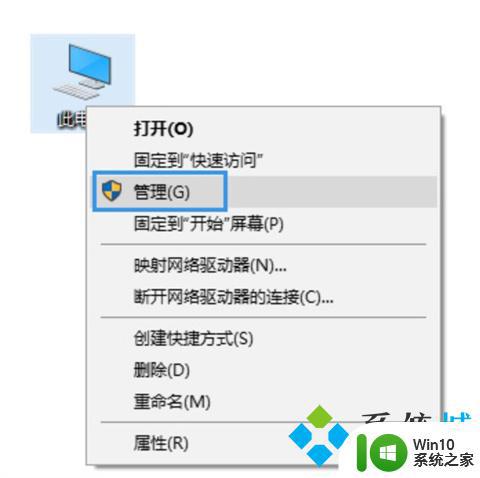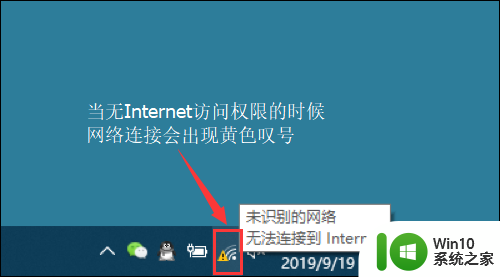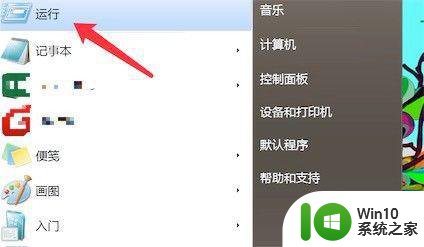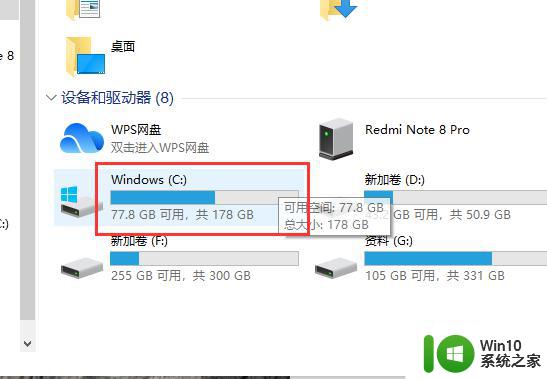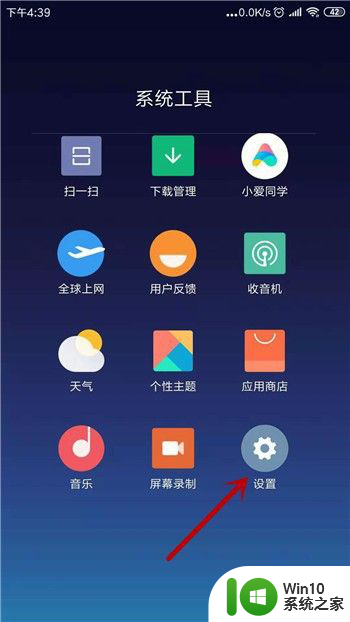笔记本链接wlan无法上网 Wifi电脑不能上网的原因及解决方法
在现代社会中无线网络已成为我们日常生活中不可或缺的一部分,当我们使用笔记本电脑连接WLAN时,有时会遇到无法上网的问题,这给我们的生活和工作带来了一定的困扰。为什么会出现这种情况呢?有哪些原因导致了无法上网的困扰呢?幸运的是我们也可以通过一些简单的解决方法来解决这一问题。在本文中我们将探讨笔记本电脑无法上网的原因以及解决方法,帮助大家更好地应对这一问题。
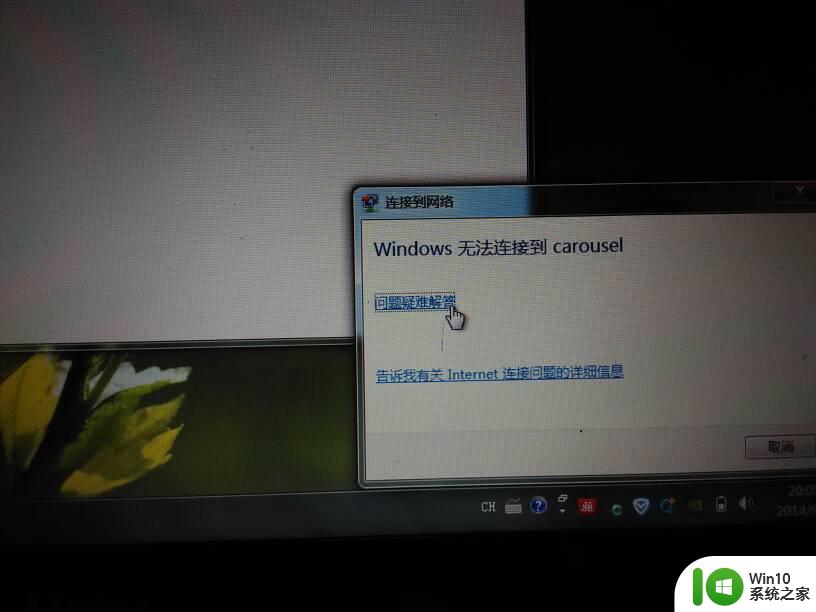
解决方法一:
以Win10系统为例,我们点击“开始菜单”,点击“设置”齿轮按钮。在Windows设置,点击“网络和internet”。
点击“代理”的选项卡,关闭全部滑块,看看是不是解决了。
解决方法二:
以Win10为例,右键点击“开始菜单”,选择“windows powershell(管理员)”,输入“netsh winsock reset”,回车键运行,重启电脑。也可以使用命令提示符(管理员),Win7和Win10都有,可以搜索框搜索“CMD”。
重置网络或者点击“开始菜单”,点击“设备”,点击“网络和internet”,拉到最下面,点击“网络重置”,立即重置。
解决方法三:
右键“此电脑”,打开计算机管理—服务和应用程序—服务,找到WLAN AutoConfig禁用再启用。
解决方法四:
DNS问题,排除电脑手动IP连接,在不同网段导致能连接不能上网问题。操作步骤:点击“开始菜单”,点击“设置”齿轮按钮。点击“网络和internet”,点击“WLAN”,点击更改适配器选项,右击WLAN(你的无线网卡)打开属性,双击“找到internet协议版本4”,如果手动IP请使用自动获得IP地址试试,下面的选项点选“使用下面的DNS服务器地址”,将首选和备用DNS服务器分别设置为“114.114.114.114”,“8.8.8.8”即可。
解决方法五:
这有一种情况是mac地址被拉黑了,win10无线网卡支持随机mac地址功能,开启之后重新认证就能访问网络了。具体操作如下:点击“开始菜单”,点击“设置”——“网络和Internet”——WLAN(WiFi)。选中使用的网络,点击下面的“高级选项”,打开“针对此网络使用随机硬件地址”,选择每天更改。
解决方法六:
也有可能是分配了虚拟机网卡给虚拟机联网了导致ip冲突导致的问题,如果有安装VMware虚拟机的。可以尝试一下虚拟机网络禁用了,看看是否可以连接WIFI无线网络了。(现在把这个重新启用也能连接无线网络了)
解决方法七:
重启路由器试试。
以上是解决笔记本无法通过WLAN上网的全部内容,如果您遇到这种情况,可以尝试按照小编的方法来解决,希望对大家有所帮助。